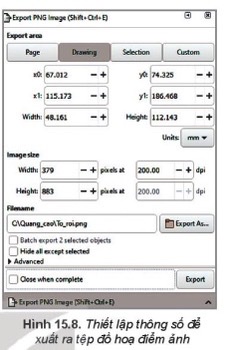Lý thuyết hoàn thiện hình ảnh đồ họa - Tin học 10
Lý thuyết hoàn thiện hình ảnh đồ họa
BÀI 15: HOÀN THIỆN HÌNH ẢNH ĐỒ HOẠ
Nhiệm vụ 1 . Vẽ nền
Hướng dẫn.
- Bước 1: Vẽ một hình chữ nhật màu xanh (Hình 15.2a).
- Bước 2: Vẽ một hình tam giác rồi Duplicate và dịch chuyển sang bên cạnh để tạo ra một dây tam giác (Hình 15.2b). Duplicate cả dây để thu được hai dây tam giác, để riêng một dây cho phần sau.
- Bước 3: Chọn tất cả các tam giác trong dây ban đầu và thực hiện Union . - Bước 4: Xếp dây tam giác đã Union vào trên đỉnh của hình chữ nhật và thực hiện Difference (Hình 15.2c).
- Bước 5: Vẽ hình chữ nhật màu vàng có chiều rộng bằng chiều rộng của hình chữ nhật xanh (Hình 15.2d) và đưa kết quả của bước 4 vào phía dưới (Hình 15.2e).
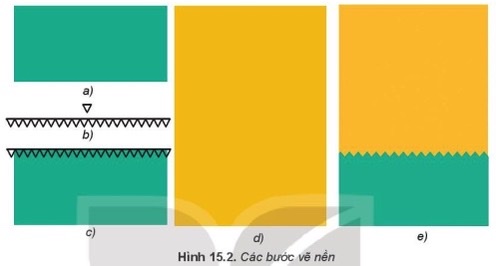
Nhiệm vụ 2 . Vẽ dây cờ tam giác
Hướng dẫn.
- Bước 1: Cắt ra một số tam giác từ dây tam giác đã để riêng trong nhiệm vụ 1 (Hình 15.3a).
- Bước 2: Nhóm các tam giác lại bằng lệnh Group , sau đó thực hiện co dãn để được dây tam giác lớn hơn và có kích thước vừa với khung đã vẽ (Hình 15.3b).
- Bước 3: Bỏ nhóm dây tam giác bằng lệnh Ungroup và tô màu phù hợp (Hình 15.3c). Xếp dây tam giác lên trên cùng của cụm nền tờ rơi.
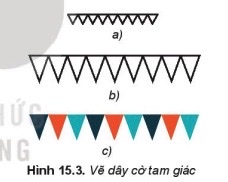
Nhiệm vụ 3. Vẽ sách và giá sách
Hướng dẫn.
- Bước 1: Vẽ một hình chữ nhật để làm gáy sách (Hình 15.4a).
- Bước 2: Để gáy sách có độ cong ở mép ta sẽ thêm một hình chữ nhật có chiều cao bằng hình trên, chiều rộng tương ứng với đoạn rìa và tô màu chuyển sắc sao cho màu ở rìa ngoài đậm hơn và màu phía trong bằng với màu tô gáy sách phía trên (Hình 15.4b)
- Bước 3: Để trang trí cho gáy sách (Hình 15.4c) ta có thể:
+ Thêm các vạch phía trên và dưới (Lưu ý làm hai khoảng màu đậm nhạt như bước 1 và 2).
+ Thêm dấu sao hoặc tròn cho những sách cùng bộ.
+ Thêm tên sách và quay dọc theo chiều gáy sách.
- Bước 4: Sắp xếp và tô màu cho phù hợp để hoàn thiện một quyển sách (Hình 15.4d)
Sau đó sao chép các quyển sách và chỉnh sửa kích cỡ các hình chữ nhật, màu sắc và chi tiết trang trí để thu được các quyển sách khác nhau.
- Bước 5: Vẽ giá sách bằng hình chữ nhật nằm ngang và tô màu phù hợp.
Xếp sách lên giá, quay một vài quyển để tạo cảm giác tự nhiên. Gom cụm cả phần giá sách và đặt lên trên phần nền.
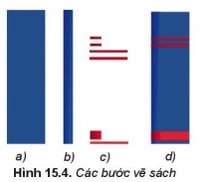
Nhiệm vụ 4 . Nhập các đoạn văn bản
Hướng dẫn.
- Bước 1: Lần lượt nhập từng đoạn văn bản - mỗi nội dung là đối tượng khác nhau (Hình 15.5). - Bước 2: Định dạng cỡ chữ và màu sắc phù hợp, sau đó sắp xếp vào vị trí tương ứng.
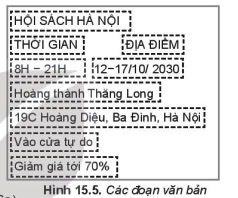
Nhiệm vụ 5 . Vẽ bóng hội thoại
Hướng dẫn.
- Bước 1: Vẽ hình elip và hình tam giác (Hình 15.6a).
- Bước 2: Xếp hai hình chồng nhau và chọn Union (Hình 15.6b).
- Bước 3: Có thể chỉnh lại như Hình 15.6c, tô màu phù hợp.
Đặt bóng hội thoại vào vị trí và đặt các cụm chữ tương ứng vào bóng hội thoại và chỉnh lớp (layer) để hiển thị phù hợp.
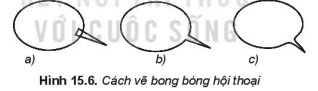
Nhiệm vụ 6 . Vẽ đoạn nét đứt nằm giữa thời gian và địa điểm
Hướng dẫn.
- Bước 1: Chọn công cụ Pen trên hộp công cụ. Vẽ đoạn thẳng đứng để tạo vách ngăn.
- Bước 2: Mở hộp thoại Fill and stroke điều chỉnh lại độ dày Width là 1 và Dashes là kiểu nét đứt (Hlnh 15.7).
- Bước 3: Điều chỉnh lại bố cục, đổi màu vẽ để thu được hình ảnh hoàn thiện như mẫu.
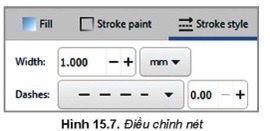
Nhiệm vụ 7 . Xuất sản phẩm hoàn thiện ra định dạng đồ họa điểm ảnh
Hướng dẫn.
Sau khi hoàn tất sản phẩm, ta có thể xuất ra tệp dạng đồ họa điểm ảnh để dễ dàng sử dụng cho các mục đích khác bằng cách:
- Chọn lệnh File/Export PNG Image . Cửa sổ thiết lập thông số sẽ xuất hiện như Hình 15.8. Các nội dung chính cần chú ý là:
+ Export area - Vùng xuất ảnh: thường dùng nhất là Page - trang giấy in được đóng khung và Selection - chỉ xuất tệp ảnh cho các đối tượng đang được chọn.
+ Image size - Kích thước và độ phân giải
+ Filename - Tên tệp và đường dẫn tới tệp.
Sau khi thiết lập các thông số, chọn lệnh Export đề xuất ra tệp PNG